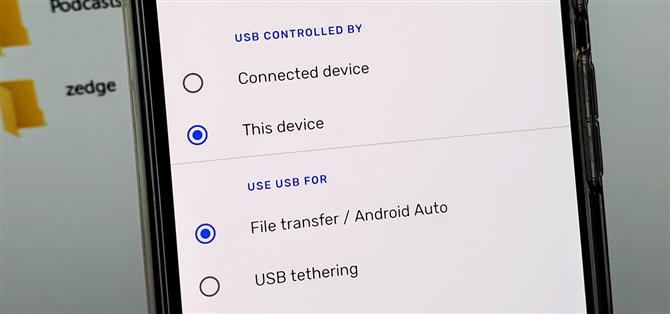Nei primi giorni di Android, eri in grado di connettere il tuo telefono a un computer e si montava automaticamente. Ciò significava che una volta stabilita la connessione USB, la memoria interna si apriva sul computer e potevi occuparti della tua attività. Ma le versioni recenti di Android hanno cambiato questo per aumentare la sicurezza.
Per impostazione predefinita, quando si collega il telefono a un computer, di solito è impostato su qualcosa come “Nessun trasferimento di dati”. Da lì, riceveresti una notifica nella barra di stato con alcune opzioni tra cui scegliere prima di poter trasferire i tuoi file. Se ti fidi del tuo computer con i dati del tuo telefono e desideri impostare automaticamente la modalità di trasferimento file, allora c’è un piccolo trucco che puoi fare nella guida qui sotto.
Passaggio 1: abilitare le opzioni sviluppatore
Prima di poter rendere il telefono predefinito in modalità trasferimento file, è necessario abilitare le opzioni sviluppatore nascoste nelle impostazioni di sistema. Il processo è lo stesso per tutti i telefoni Android, ma la posizione delle impostazioni può variare in base al produttore. Vai su Impostazioni -> Informazioni sul telefono, quindi scorri verso il basso e tocca la voce “Crea numero” 7 volte in rapida successione.
Se hai impostato un PIN o una password, dovrai inserirli prima di abilitare le opzioni sviluppatore. Una volta fatto, vedrai un messaggio che dice “Ora sei uno sviluppatore”. Sei pronto e puoi passare al passaggio successivo.



Quando lo fai su un nuovo telefono Samsung, come il Note 10 o il Galaxy S10, la posizione delle impostazioni sarà leggermente diversa. Se necessario, clicca sui link sopra per scoprire come si può fare usando il tuo telefono Samsung.
Passaggio 2: abilitare la modalità di trasferimento file
Ora, molte persone troveranno il nuovo menu “Opzioni sviluppatore” nella parte inferiore della schermata principale delle Impostazioni. In caso contrario, vai su Impostazioni -> Sistema -> Avanzate, quindi vai su “Opzioni sviluppatore” da lì.
In entrambi i casi, scorri verso metà della pagina fino a individuare la sezione “Configurazione USB predefinita”, quindi toccala per passare alla schermata successiva.



L’impostazione dovrebbe essere attualmente impostata su “Nessun trasferimento di dati”, tuttavia, ti consigliamo di abilitare l’opzione “Trasferimento file” o “Trasferimento file”. Dopo aver effettuato questa operazione, è possibile uscire dalla pagina delle impostazioni e collegare il telefono al computer. Una volta stabilita la connessione USB, questa dovrebbe apparire automaticamente in modalità trasferimento file. Ora sei pronto per trasferire i tuoi file – non sono necessari tocchi extra!


- Ottieni Android Come tramite Facebook, Twitter, Reddit, Pinterest o Flipboard
- Iscriviti per Android Come ‘newsletter quotidiana solo per Android
- Iscriviti per gli ultimi video da Android Come su YouTube
Foto di copertina e schermate di Stephen Perkins / Android How